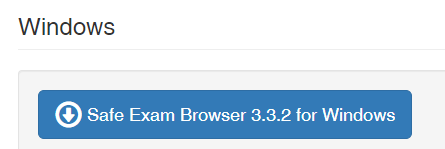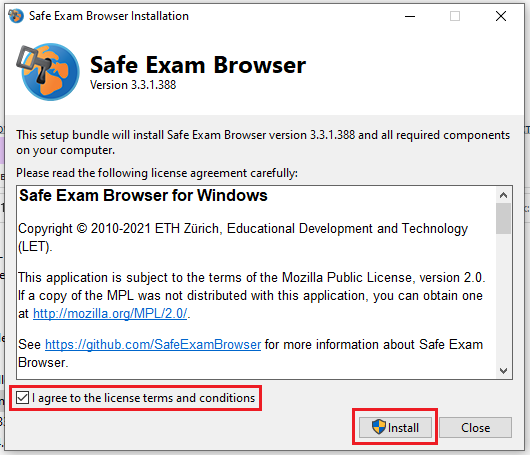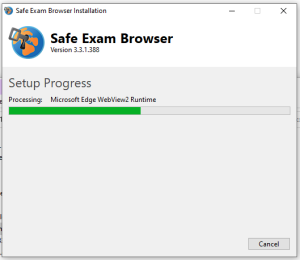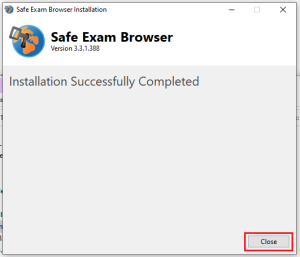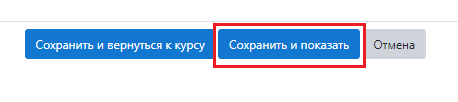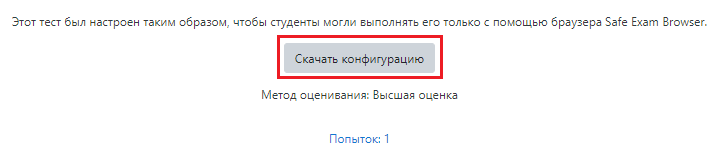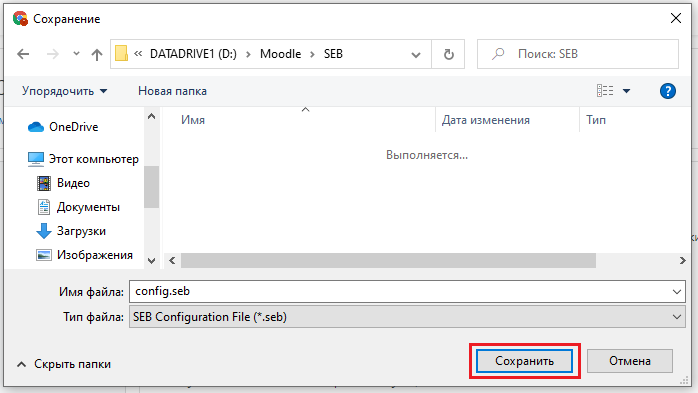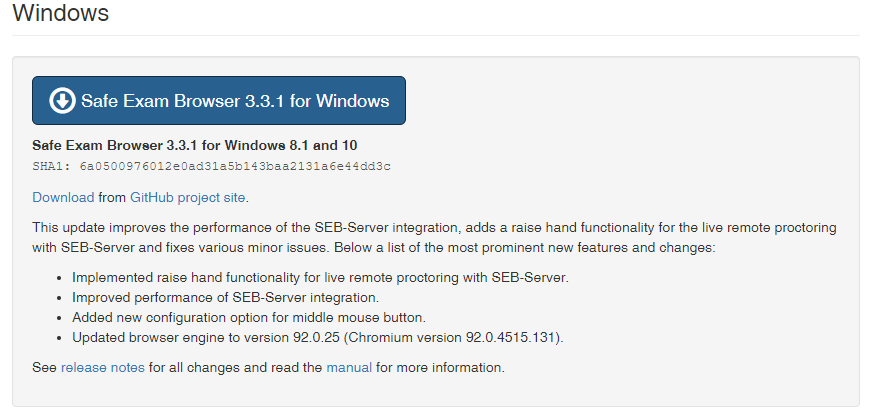Safe Exam Browser (SEB) — программа для проведения экзаменов, тестов и т.д. в режиме онлайн. Предусматривает защиту от:
- открытия посторонних приложений (видео- и голосовой связи);
- параллельного поиска информации в веб-браузере;
- запуска приложения на виртуальной машине;
- перехода на определенные сайты;
- сохранения информации в буфере обмена перед входом в программу.
Установка Safe Exam Browser
- Скачайте и запустите файл для установки Safe Exam Browser. (На сайте актуальная версия, также ниже есть SEB для других операционных систем)
2. Установите галочку согласия с лицензионным соглашением и нажмите кнопку Install.
3. В окне "Разрешить этому приложению вносить изменения на вашем устройстве?" нажмите "Да" и дождитесь окончания установки.
4. Нажмите "Close".
Настройка теста с Safe Exam Browser
- При создании или редактировании настроек теста зайдите в настройках в раздел Safe Exam Browser. В пункте "Требовать использование Safe Exam Browser" выберите "Да - Настроить вручную".
- Установите необходимые настройки - Вы можете оставить все по умолчанию или установить значения так, как Вам необходимо (чтобы подробнее узнать о каждой настройке, нажмите на знак вопроса рядом с пунктом).
- После того, как Вы полностью закончите настраивать тест*, Нажмите кнопку "Сохранить и показать".
4. Чтобы убедиться, что тест настроен правильно скачайте файл конфигурации и запустите его.
→
5. После запуска конфигурации Safe Exam Browser откроется на весь экран и нужно будет пройти авторизацию на el.nsu.ru, после чего откроется тест.
Запуск теста с Safe Exam Browser студентом
- Чтобы пройти тест с Safe Exam Browser студенту нужно зайти на страницу теста, скачать последнюю версию Safe Exam Browser (либо скачать файл из п.1 данной инструкции).
2. Скачать и запустить конфигурацию
3. После запуска конфигурации Safe Exam Browser откроется на весь экран и нужно будет пройти авторизацию на el.nsu.ru, после чего откроется тест.
Не выходите из Safe Exam Browser, пока не отправите результаты теста, иначе попытка засчитается, как завершенная.